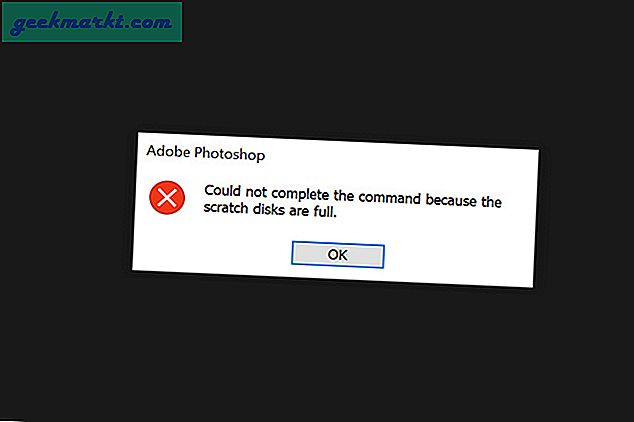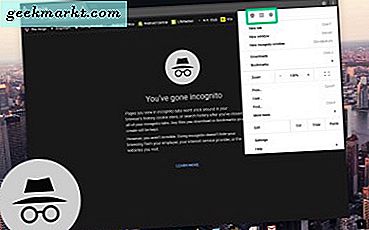
हालांकि गुप्त मोड में ब्राउजिंग आपके इंटरनेट प्रदाता को आपके द्वारा ऑनलाइन की गई गतिविधि को देखने से नहीं रोकेगी, फिर भी यह आम तौर पर स्थानीय रूप से आपकी जानकारी की सुरक्षा के लिए एक अच्छा विचार है। यदि परिवार या दोस्तों से आपकी ब्राउज़िंग जानकारी छिपाने के अलावा आप एक ही कंप्यूटर का उपयोग कर सकते हैं, तो यह आपकी जानकारी को रूपों में सहेजने से रोकता है। यह बैंक की जानकारी या अन्य संवेदनशील खातों को देखने के लिए वास्तव में उपयोगी हो सकता है। यह आपके खोज परिणामों को भी साफ करता है, जिससे आपको निष्पक्ष जानकारी मिलती है जो पिछली पूछताछ से प्रभावित नहीं होती है। इससे भी अधिक, यह आपके मुख्य खाते से लॉग आउट किए बिना माध्यमिक या तृतीयक ईमेल खाते की जांच के लिए वास्तव में उपयोगी हो सकता है। इसलिए, गुप्त मोड का उपयोग करने के कई कारण हैं, जो स्टीरियोटाइपिकल उपयोगों के अतिरिक्त हैं जिनके बारे में आप शायद पहले ही सोच रहे हैं।
गुप्त मोड के लिए एक बड़ा विचार: डिफ़ॉल्ट रूप से, आपके एक्सटेंशन गुप्त मोड तक नहीं ले जाते हैं। चूंकि कुछ एक्सटेंशन में अनुमतियां होती हैं जो उन्हें उन वेबसाइटों को "देखने" की अनुमति देती हैं जिन्हें आप देख रहे हैं (जैसे विज्ञापन अवरोधक या सौदा सेवर), एक्सटेंशन अक्षम हैं ताकि आपके ब्राउज़िंग डेटा को यथासंभव निजी रखने में सहायता मिल सके। इसके साथ समस्या: बहुत से लोग लंबी, जटिल पासवर्ड वाले साइटों में लॉग इन करने के लिए LastPass या OnePass का उपयोग करने जैसे अपने सामान्य ब्राउज़िंग कार्यों को करने के लिए एक्सटेंशन पर भरोसा करते हैं। उन लोगों के लिए, ब्राउज़िंग के लिए एक्सटेंशन व्यावहारिक रूप से एक आवश्यकता है। यदि आप अभी भी अपनी ब्राउज़िंग के लिए गुप्त मोड का उपयोग करना चाहते हैं, लेकिन आपको अपनी ब्राउज़िंग को थोड़ा आसान बनाने के लिए कुछ एक्सटेंशन सक्षम करने की आवश्यकता है, तो हम सहायता कर सकते हैं। अपने Chromebook के गुप्त मोड में चलाने के लिए एक्सटेंशन सक्षम करना त्वरित और आसान है, और भविष्य में आपको एक टन और निराशा बचाएगा।
क्रोम की सेटिंग्स खोलें
एक ठेठ क्रोम विंडो में शुरू करें। यदि आप पहले से ही इसे खोल चुके हैं, तो आप एक गुप्त विंडो का उपयोग कर सकते हैं, लेकिन यह आपको गुप्त मोड के बाहर एक मानक क्रोम विंडो पर रीडायरेक्ट करने जा रहा है, क्योंकि आप गुप्त मोड में अपने एक्सटेंशन नहीं देख सकते हैं।

ब्राउज़र के ऊपरी दाएं भाग में मेनू बटन पर क्लिक करें; यह तीन बिंदु लंबवत-गठबंधन है। अपने माउस को "अधिक टूल्स" पर ले जाएं, जो कई विकल्पों के साथ एक दूसरा मेनू बढ़ाएगा। "एक्सटेंशन" पर क्लिक करें।

एक्सटेंशन सक्षम करना
यह आपको क्रोम में इंस्टॉल किए गए प्रत्येक एक्सटेंशन के साथ मेनू में लाएगा। यदि आप मेरे जैसे हैं, तो आपके पास एक्सटेंशन का एक टन चल रहा है, मानक Google अनुप्रयोगों जैसे Hangouts और डॉक्स से LastPass तक मेरे पासवर्ड के लिए जो कुछ भी YouTube में काम करने से ऑटोप्ले को रोकता है (एकाधिक अवसरों पर एक लाइफसेवर)। गुप्त मोड में एक्सटेंशन को काम करने के लिए सक्षम करने के लिए एक कैच-ऑल स्विच नहीं है। इसके बजाए, क्योंकि Google समझता है कि कुछ एक्सटेंशन में अनुमतियां हैं जिन्हें गुप्त उपयोगकर्ताओं को "खतरनाक" के रूप में देखा जा सकता है, आपको प्रत्येक एक्सटेंशन को एक-दूसरे से स्वतंत्र रूप से सक्षम करना होगा। गुप्त मोड में अपना समर्थन सक्षम करने से पहले प्रत्येक एक्सटेंशन पर विचार करें। एक बार जब आप यह तय कर लें कि कौन से एक्सटेंशन का उपयोग करना है (या, यदि आपने अभी भी सभी का चयन करने का निर्णय लिया है), तो यह प्रत्येक एक्सटेंशन पर एक बॉक्स को चेक करना जितना आसान है।
आप देखेंगे कि प्रत्येक एक्सटेंशन में कुछ विकल्प हैं। पैनल के दाईं ओर, आप उस चेकबॉक्स को देखेंगे जो या तो "सक्षम" या "अक्षम" कहता है, इस पर निर्भर करता है कि आप उस समय एक्सटेंशन का उपयोग कर रहे हैं या नहीं। यह नियंत्रित करता है कि विस्तार उचित क्रोम में उपयोग किया जाता है, लेकिन यह नहीं कि एक्सटेंशन गुप्त मोड में खुलता है या नहीं। इसके बजाय, प्रत्येक एक्सटेंशन के तहत, आपको प्रत्येक एक्सटेंशन के लिए जानकारी और विवरण मिलेगा, इसके बाद "गुप्त में अनुमति दें" का विकल्प होगा। इस बॉक्स को चेक करने से इस विषय पर Google की चेतावनी के साथ गुप्त विंडो में एक्सटेंशन सक्षम हो जाएगा: "Google क्रोम आपके ब्राउज़िंग इतिहास को रिकॉर्ड करने से एक्सटेंशन को रोक नहीं सकता है। गुप्त मोड में इस एक्सटेंशन को अक्षम करने के लिए, इस विकल्प को अचयनित करें। "

याद रखें कि प्रत्येक एक्सटेंशन को एक-दूसरे से स्वतंत्र रूप से सक्षम किया जाना चाहिए, इसलिए Google के निजी मोड में कुशलता से काम करने के लिए केवल उन्हीं अनुप्रयोगों को सक्षम करना एक अच्छा विचार है। यह भी ध्यान रखें कि, क्रोमोज़ उपयोगकर्ताओं के लिए, कुछ एक्सटेंशन ग्रे हो जाएंगे, गुप्त मोड में चलाने में असमर्थ हैं। ये आम तौर पर सिस्टम ऐप होते हैं, जैसे आपके लैपटॉप के कैमरे, और विकल्प की अनुमति नहीं देंगे।
एक्सटेंशन अनुमतियां देखें
गुप्त मोड में पहुंच की अनुमति देने से पहले, आप यह सुनिश्चित करने के लिए कि आप अपने सबसे निजी ब्राउज़िंग सत्रों में खतरनाक एक्सटेंशन तक पहुंच की अनुमति नहीं दे रहे हैं, प्रत्येक एप्लिकेशन के अनुमतियों की जांच करना भी एक अच्छा विचार है। सौभाग्य से, यह क्रोम पर गुप्त मोड में एक्सटेंशन को सक्षम करने जितना आसान है।

क्रोम में स्थापित प्रत्येक एक्सटेंशन के विवरण के तहत, आपको एक लिंक दिखाई देगा जो "विवरण" पढ़ता है। इसे क्लिक करने से आपके चयनित एक्सटेंशन पर कुछ विशिष्ट जानकारी के साथ एक विंडो खुल जाएगी, जिसमें ऐप, आकार और संस्करण संख्या का अवलोकन शामिल है, और अंत में, अनुमतियों को प्रत्येक एक्सटेंशन तक पहुंच की आवश्यकता होती है। ये आम तौर पर काफी सादे अंग्रेजी में लिखे जाते हैं; उदाहरण के लिए, क्रोम के मेरे उदाहरण में "डिस्कस डाउनवोट एक्सपोजर" को देखते हुए, मैं Disqus 'टिप्पणी प्रणाली का उपयोग करने वाली किसी भी साइट पर अपना डेटा पढ़ने और बदलने के लिए एक्सटेंशन को अनुमति दे रहा हूं। वहां से, मैं अपने स्वयं के निर्णय ले सकता हूं कि एक गुप्त विंडो में एक्सटेंशन को सक्षम करना है या नहीं। कुछ एक्सटेंशन को दूरगामी अनुमतियों की आवश्यकता होती है; विज्ञापन-अवरोधक, उदाहरण के लिए, आपके द्वारा देखी जाने वाली प्रत्येक वेबसाइट पर डेटा पढ़ने और बदलने की क्षमता की आवश्यकता होती है। यह यहां है जहां आपको Chrome काम करने के तरीके को बदलने के लिए कुछ गोपनीयता का त्याग करने के पेशेवरों और विपक्ष का वजन करना होगा। कुछ पाठक गोपनीयता चिंताओं के बारे में बिल्कुल परवाह नहीं कर सकते हैं, जबकि अन्य संवेदनशील डेटा देने से बचने के लिए गुप्त मोड में अक्षम कुछ एक्सटेंशन छोड़ना चुन सकते हैं।
एक्सटेंशन अक्षम करें
यदि आप गुप्त मोड में पहले सक्षम एक्सटेंशन को अक्षम करने का निर्णय लेते हैं, तो यह एक्सटेंशन के साथ शुरू करने के समान ही आसान है। क्रोम मेनू को दोबारा खोलें, और "अधिक टूल्स" के अंतर्गत एक्सटेंशन मेनू पर वापस ब्राउज़ करें। एक्सटेंशन मेनू से, बस उस बॉक्स को अनचेक करें जिसे आपने पहले अपने चुने हुए एक्सटेंशन को गुप्त में सक्षम किया था, और वे आपकी निजी ब्राउज़िंग से गायब हो जाएंगे। यदि आपको एक बार एक्सटेंशन की आवश्यकता है, तो यह एक अच्छा विचार है, लेकिन जब भी आप गुप्त ब्राउज़िंग का एक नया उदाहरण खोलते हैं तो इसे चलाने के लिए नहीं चाहते हैं।
***
क्रोम की सादगी और उपयोगकर्ता-मित्रता आपको उन कार्यों को सक्षम और अक्षम करने में सक्षम बनाती है, जिनकी आपको आवश्यकता होती है, और प्रत्येक स्तर की अनुमति को मूल स्तर पर जांचना आसान होता है। इससे आपकी निजी ब्राउज़िंग को बेहतर बनाने के लिए पर्याप्त तेज़ी से एक्सटेंशन चालू और बंद हो जाते हैं। बस उन अनुमतियों पर ध्यान देना याद रखें जिन्हें आपने प्रत्येक एक्सटेंशन की अनुमति दी है, और आप अपना ब्राउज़िंग अनुभव अधिक बेहतर बना देंगे।